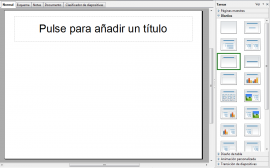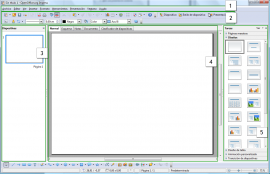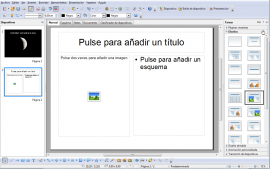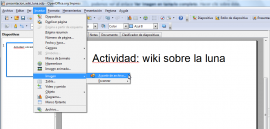- Webquest

- Itinerario
- Presentación
- Finalidad de la Webquest y ejemplos
- Plantas con flor: propuesta para el alumnado
- Introducción
- Tarea
- Proceso
- Recursos
- Evaluación y conclusión
- Plantas con flor: propuesta formativa para el profesorado
- Ejercicio 1
- Ejercicio 2
- Ejercicio 3
- Ejercicio 4
- Ejercicio 4
- Ejercicio 4
- Ejercicio 4
- Ejercicio 5
- Recursos y programas para el profesorado
- Programación de aula
- Programación de aula
- Programación de aula
- Programación de aula
DIRECCIÓN: Narcís Vives
COLABORADORES:
- PRODUCCIÓN EJECUTIVA: Antonio Cara
- DIRECCIÓN CONTENIDOS: Antonio Cara
- DIRECCIÓN TÉCNICA: Maite Vílchez
- AUTORÍA: Soledad Garzón
- ADAPTACIÓN EUSKERA: Eskola 2.0
- MAQUETACIÓN: Miquel Gordillo y Maite Vílchez
Itinerario
¿Qué vamos a hacer?
En este taller vamos a mostrar un ejemplo de aplicación de las TIC en el aula, que sirva para el aprendizaje de contenidos curriculares y la adquisición de habilidades digitales utilizando un recurso como Webquest.
¿Qué pasos vamos a seguir?
Para empezar presentamos la herramienta con la que se va a desarrollar el taller desde una perspectiva general.
A continuación veremos el objetivo y estructura de la actividad.
Seguiremos conociendo la propuesta de trabajo para el alumnado y la propuesta formativa para el profesorado.
Para practicar de forma autónoma planteamos una serie de ejercicios.
Finalmente, mostramos la programación de aula.
Presentación
¿Qué es una Webquest y qué nos ofrece?
Una webquest (WQ) es una actividad de investigación guiada que culmina con el desarrollo de un producto final. Las fuentes de información utilizadas para la tarea investigativa proceden en su mayoría de Internet. La tarea debe requerir a los estudiantes poner en juego habilidades de pensamiento de nivel superior tales como sintetizar, analizar, justificar, resolver problemas o producir ideas originales.
La metodología de trabajo con una Webquest responde a las siguientes premisas:
- Se entrega una guía que detalla las tareas a realizar en el grupo y unos recursos web prestablecidos por el docente. Se reparten las tareas y se asumen los roles indicados.
- Se debe resolver un problema o desafío, preferentemente curioso, controvertido, misterioso, atractivo. La respuesta no se encuentra directamente en la red, se deben construir a partir de distintas fuentes de información.
- Los resultados de la investigación se utilizan para elaborar nuevos materiales que tengan sentido: un folleto explicativo, un anuncio en la página web de la escuela, una lámina para la cartelera, una noticia para el periódico digital, una crónica para el blog.
Las WebQuests se han convertido en una de las estrategias didácticas más eficaces y populares para integrar en el aula los recursos que ofrece Internet. Gracias a su versatilidad, las Webquest se prestan a ser diseñadas para alumnos de distintos niveles, de todo tipo de asignatura, de una o varias disciplinas.
El modelo de Webquest fue desarrollado por Bernie Dodge en 1995 y ha tenido una gran repercusión en numerosos países. El éxito del modelo se traduce en la presencia que ha logrado en el mundo educativo en Internet.
Bernie Dodge es Profesor de Tecnología educativa en la Universidad de San Diego, California, Estados Unidos.
En su sitio Webquest.org se encuentra el documento que dio origen a este modelo: Some Thoughts About WebQuests (en inglés).
Finalidad de la Webquest y ejemplos
¿Para qué una Webquest?
El diseño de las WQ está pensando para:
- favorecer un uso efectivo del tiempo de los alumnos durante la búsqueda de información y focalizarse en su uso y tratamiento.
- organizar y orientar las propuestas didácticas del docente.
El objetivo central de una webquest no es enseñar a navegar por Internet ni tampoco a usar las nuevas tecnologías (si bien, y por supuesto, se aprenden este tipo de habilidades); se trata de aprender historia, ciencias, matemática, lengua, utilizando las herramientas que nos ofrecen las TIC y la efectividad que nos facilita el modelo de Webquest.
Por ejemplo:
| Érase una vez… la paz | |
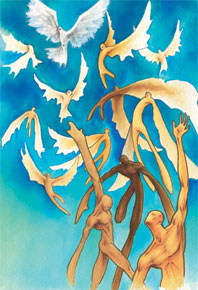
| http://www.juntadeandalucia.es/averroes/sanwalabonso/wqyct/wq_cuentosdepaz/index.html Actividades para celebrar el Día de la Paz Segundo y Tercer Ciclo de Primaria El día 30 de enero se celebra el Día Escolar de la No Violencia y la Paz. |
| Cervantes | |

| http://www.juntadeandalucia.es/averroes/sanwalabonso/wqyct/wq_cervantes/portada.html Una WebQuest del área de Lengua para el Tercer Ciclo de Primaria |
La finalidad de este material es mostrar un ejemplo de aplicación de las TIC en el aula, para el aprendizaje de contenidos curriculares y la adquisición de habilidades digitales utilizando un recurso como Webquest.
Dado que nuestro objetivo es el trabajo específico de competencias TIC, en la propuesta, además de los objetivos de aprendizaje e indicaciones metodológicas, se han detallado especialmente las competencias digitales necesarias para llevarla a cabo no sólo por parte de los alumnos y alumnas sino también por parte del/la docente.
De ahí que el objeto central de esta propuesta formativa sea pautar y acompañar al/a la docente en el conocimiento y la práctica de las habilidades instrumentales, de tratamiento de la información digital o de comunicación virtual TIC que deberá aplicar en la preparación y en la aplicación de una secuencia de aprendizaje que aprovecha el potencial de Webquest.
Así pues, teniendo en cuenta estas premisas, el tutorial ofrece:
- Una guía para el profesorado, que acompaña paso a paso las tareas a desarrollar para la preparación y puesta en práctica de la actividad y contempla recomendaciones metodológicas sobre aspectos didácticos, curriculares y tecnológicos. (Apartado Guía para el profesorado).
- Una propuesta formativa para el profesorado (sintetizada en el cuadro Propuesta formativa).
- Una programación de aula con el detalle de objetivos y competencias curriculares y TIC (documento Programación de aula).
Plantas con flor: propuesta para el alumnado
Plantas con flor
En esta propuesta didáctica los alumnos y alumnas utilizarán distintas herramientas TIC para conocer las características de las plantas, particularmente de las plantas con flor. Con estas herramientas los alumnos y alumnas realizarán distintos ejercicios de carácter interactivo, creativo y colaborativo.
Esta propuesta plantea la creación de un calendario que pueda ser utilizado para vincular las diferentes estaciones del año y los ciclos vitales de las plantas. En la recolección de información se incentiva el reconocimiento de las plantas y su relación con el entorno, tanto natural como humano. El resultado final de de esta propuesta didáctica se dirige al diseño, aunando la percepción estética, la veracidad en la información y la utilización de herramientas TIC para realizarlo.
Como toda webquest consta de 6 pasos: introducción, tarea, proceso, recursos, evaluación y conclusión. Los alumnos desarrollarán sus actividades en cuatro instancias:
- Comprensión de la consigna, organización de la tarea y reparto de roles.
- Búsqueda y selección de la información
- Diseño del calendario
- Conclusión reflexiva sobre la tarea realizada, sobre el desempeño grupal.
Introducción
Plantas con flor: naturaleza en colores durante el año
¡Bienvenidos! Todos conocéis la importancia que tiene el reino vegetal para la vida en nuestro planeta. Por poco que observemos podemos ver infinidad de plantas de distintas formas, tamaños y colores. El País Vasco es un buen ejemplo de ello con más de 3.000 especies de plantas, algunas con flores y otras sin ellas. Seguramente también sabréis que, como seres vivos que son, nacen, crecen, se reproducen y mueren. Pero, ¿sabéis cómo realizan estas funciones las plantas?, ¿habéis observado la variedad de forma y de colores de sus flores? ¿En qué estación del año tienen su floración? ¿Cómo se transforman en el otoño? Nos centraremos en las plantas que tienen flor. Con ellas diseñareis un calendario anual con información e imágenes para vosotros o para regalar. ¡Os invitamos a conocer este fascinante mundo! ¡Empieza la investigación! |
|
Las prímulas son flores que se conocen también con el nombre de “primaveras” por ser las primeras en florecer durante dicha estación. Fuente: http://upload.wikimedia.org/wikipedia/commons/c/c9/Primula_aka.jpg |
Tarea
La tarea consiste en presentar un calendario floral anual. En él deberéis incluir imágenes, datos interesantes o curiosos sobre plantas con flor. También fechas de siembra y floración de las plantas correspondientes. Además debe estar organizado por estaciones (invierno, primavera, verano, otoño).
Imagen del Real Jardín Botánico de Madrid
http://www.rjb.csic.es/jardinbotanico/jardin/index.php?Cab=5&len=es&Pag=127
Proceso
Ahora que os habéis transformado en investigadores ¡manos a la obra!
- Reparto de tareas
Primero leed todos los puntos para luego poder repartir las actividades. ¿Quién de vosotros será el fotógrafo? ¿Y el investigador? ¿Cómo seleccionareis la información?¿Quién hará el diseño artístico? ¿Y la presentación del diseño final? En todo grupo es necesario contar con algún miembro que pueda dar cuenta de los tiempos y los plazos de entrega, funciona como un secretario. Entonces hay que encontrar:
- fotógrafos/as: para obtener imágenes
- investigadores: para obtener información, imágenes
- editores/as: para seleccionar la información adecuada
- diseñadores/as de arte: para idear el calendario
- diseñadores/as para la versión digital: para llevar la idea al formato indicado
- secretario/a: para corroborar que se cumplan las tareas requeridas en tiempo y forma adecuados
- Investigación
Investigad sobre plantas con flor en la zona donde os encontráis. Algunas preguntas guías para la investigación pueden ser: ¿Cuál es su nombre? Cómo son? ¿Qué partes la componen? ¿Cómo se reproducen? ¿Qué cambios realiza en las diferentes estaciones del año? ¿Cuál es su momento de siembra y de floración? ¿Qué precisan para su subsistencia? ¿Qué cuidados requieren cuando crecen en ambientes urbanos?
- Diseño
- Entre el material investigado buscad imágenes para el diseño de vuestro calendario. Éste puede ser mensual o bimestral. Deben diferenciarse en el diseño las estaciones del año. También podéis tomar fotografías digitales de plantas con flor o buscarlas en la red.
- Realizad el diseño contemplando espacios, equilibrios entre imagen y textos, números legibles. Para ello utilizaréis el programa Impress de Open Office.
En cada diapositiva debe figurar: al menos una imagen de planta con flor; su nombre; la época de su floración; el modo de propagación y época de siembra; el lugar habitual donde se encuentra; sus requerimientos básicos (mucho sol, gran humedad, por ejemplo). Recuerden siempre citar la fuente de la información y de la imagen.
Aquí podeis encontrar un tutorial para poder llevar a cabo la tarea con el programa Impress [guiaimpress_alumnado.pdf ].
Recursos
Estos son recursos para realizar la webquest.
* Para facilitar el acceso a direcciones web extensas se utilizó el acortador de URL http://bit.ly
Programa para diseñar el calendario |
|
Páginas web |
|
Animaciones |
|
Evaluación y conclusión
Evaluación
Los criterios de evaluación que vuestro profesor tendrá en cuenta para valorar vuestro trabajo los podréis encontrar en la siguiente tabla para la evaluación: rubrica_evaluacion.pdf.
¡Si queréis obtener un buen puntaje estad atentos a estos criterios!
Conclusión
Después de cualquier tarea siempre es interesante detenerse en el camino y observar el recorrido. Conversad primero en el pequeño grupo y luego entre todos:
- ¿Qué os ha parecido el resultado final de vuestro trabajo? ¿Qué podríais hacer diferente en la próxima ocasión y qué igual? ¿Sobre qué otro tema os gustaría realizar un calendario? ¿Qué consejo daríais a otros estudiantes que vayan a realizar esta webquest?
- ¿Qué habéis aprendido con esta propuesta? ¿Qué cambios podríais sugerir para futuros estudiantes?
Plantas con flor: propuesta formativa para el profesorado
Actividad 1 |
||
TAREAS A DESARROLLAR |
RECURSOS TIC |
COMPETENCIAS TIC |
Ejercicio 1: Conocer los elementos de la webquest. Ejercicio 2: Planear la webquest. |
|
D1. Diseñar, poner en práctica y evaluar experiencias de aprendizaje que permitan a los alumnos y alumnas trabajar de acuerdo a sus propios intereses, su propio ritmo, sus estilos de aprendizaje y sus habilidades utilizando recursos TIC ya existentes. D4. Diseñar, poner en práctica y evaluar experiencias de aprendizaje para promover en los alumnos y alumnas habilidades para el siglo XXI tales como colaboración, trabajo en equipo, pensamiento crítico, resolución de problemas, empatía y creatividad utilizando recursos TIC. D5. Identificar y evaluar recursos TIC que permitan: comprender y desarrollar contenidos de la disciplina, utilizar distintas formas de comunicación, utilizar métodos para validar la información, profundizar acerca de los propósitos que guían la construcción de conocimiento. D6. Utilizar recursos TIC que permitan explorar temas del mundo real y/o resolver problemas auténticos. D9. Promover en los alumnos y alumnas la reflexión utilizando recursos TIC colaborativos que permitan revelar y clarificar conceptos, planificar estrategias, identificar y evaluar soluciones a los problemas presentados. D14. Diseñar, poner en práctica y evaluar experiencias de aprendizaje que modelen y apoyen las estrategias de búsqueda y análisis de la información con especial énfasis en la información web. |
Actividad 2 |
||
TAREAS A DESARROLLAR |
RECURSOS TIC |
COMPETENCIAS TIC |
Ejercicio 3: Buscar los recursos necesarios. Ejercicio 4: Familiarizarse con el programa Impress que utilizarán los alumnos. |
|
G5. Realizar operaciones básicas de procesamiento de textos (formato, alineado, paginado, inserción de imágenes, cambio de tipografía y tamaño, archivo e impresión de documentos). G7. Realizar operaciones básicas con contenidos multimedia (formato, insertar una imagen, sonido, texto, video, bajar una imagen de un sitio web). G8. Utilizar con fluidez los servicios de Internet (web, correo electrónico, foro, chat, mensajería y otros) para buscar información, comunicarse con colegas dentro y fuera del centro escolar y compartir experiencias. D1. Diseñar, poner en práctica y evaluar experiencias de aprendizaje que permitan a los alumnos y alumnas trabajar de acuerdo a sus propios intereses, su propio ritmo, sus estilos de aprendizaje y sus habilidades utilizando recursos TIC ya existentes. D2. Desarrollar ambientes de aprendizaje que permitan a los alumnos y alumnas ser protagonistas de su aprendizaje, diseñando sus propias experiencias, sus propios objetivos y evaluando sus propios desempeños utilizando recursos TIC. D5. Identificar y evaluar recursos TIC que permitan: comprender y desarrollar contenidos de la disciplina, utilizar distintas formas de comunicación, utilizar métodos para validar la información, profundizar acerca de los propósitos que guían la construcción de conocimiento. D6. Utilizar recursos TIC que permitan explorar temas del mundo real y/o resolver problemas auténticos. D9. Promover en los alumnos y alumnas la reflexión utilizando recursos TIC colaborativos que permitan revelar y clarificar conceptos, planificar estrategias, identificar y evaluar soluciones a los problemas presentados |
Actividad 3. Al finalizar |
||
TAREAS A DESARROLLAR |
RECURSOS TIC |
COMPETENCIAS TIC |
Ejercicio 5: Poner en marcha y acompañar el desarrollo y resolución de la webquest. |
|
D1. Diseñar, poner en práctica y evaluar experiencias de aprendizaje que permitan a los alumnos y alumnas trabajar de acuerdo a sus propios intereses, su propio ritmo, sus estilos de aprendizaje y sus habilidades utilizando recursos TIC ya existentes. D2. Desarrollar ambientes de aprendizaje que permitan a los alumnos ser protagonistas de su aprendizaje, diseñando sus propias experiencias, sus propios objetivos y evaluando sus propios desempeños utilizando recursos TIC. D4. Diseñar, poner en práctica y evaluar experiencias de aprendizaje para promover en los alumnos y alumnas habilidades para el siglo XXI tales como colaboración, trabajo en equipo, pensamiento crítico, resolución de problemas, empatía y creatividad utilizando recursos TIC. D6. Utilizar recursos TIC que permitan explorar temas del mundo real y/o resolver problemas auténticos. D10. Proveer a sus alumnos recursos TIC que permitan establecer criterios claros y explícitos respecto de los objetivos propuestos y que les permitan a su vez comprobar su grado de avance para poder refinar sus producciones. D14. Diseñar, poner en práctica y evaluar experiencias de aprendizaje que modelen y apoyen las estrategias de búsqueda y análisis de la información con especial énfasis en la información web. C6. Conocer, respetar y hacer respetar las reglamentaciones referentes a la utilización de información en la web para atribuir crédito a los autores y citar correctamente las fuentes. |
* Ítems enmarcados en la propuesta "Eskola 2.0" de competencias TIC para docentes. Extraídos del material anexo: Mapas competenciales TIC.
Ejercicio 1
Conocer los elementos de la webquest
Elementos de una WebQuest
Las distintas partes de una WebQuest fueron pensadas para formar una secuencia lógica. Por ello es importante que cada elemento brinde la información correcta y cumpla su función. De esta forma el conjunto coherente de todos los elementos favorecerá una mayor comprensión de la actividad en general, sostendrá el interés y permitirá conseguir los propósitos planteados.
Son seis los elementos que organizan toda WebQuest:
|
|
|
|
|
|
- Una introducción que encuadre el trabajo y provea información del proyecto.
La introducción es un texto corto que prepara el escenario de trabajo. Se brinda información básica
sobre lo que se va a encontrar durante todo el proceso.
La idea que inspira a este componente es la motivación. Por ello el texto debe buscar relaciones entre los intereses
de los alumnos y el tema o problema planteado.
- Una tarea interesante y factible de ser realizada
La tarea es el corazón de la WebQuest. En ella se explicita el producto a obtener con la información recogida.
La idea central de este componente es la autenticidad: se desarrollan situaciones posibles en el mundo adulto. Para ello
se contemplan tres elementos:
- Se sumerge a los estudiantes en la representación de un rol (defensores o detractores de un movimiento político o ecológico, asesores de un personaje literario, artístico, jueces, detectives, periodistas),
- en un escenario particular (el noticiero del medio día, un tribunal superior, una protesta popular, una asamblea, un pedido de asesoramiento, un misterio a resolver),
- para la realización de un producto o evento puntual (una nota de opinión en el periódico o noticiero, un informe con recomendaciones, un fallo del tribunal, una crítica de arte, una crónica con la resolución de un misterio, un itinerario, un folleto para repartir).
- Una descripción del proceso que deben desarrollar los estudiantes para realizar la tarea
El proceso describe los pasos a seguir para llevar a cabo la tarea.
El proceso requiere la elaboración de instrucciones claras, bien estructuradas y adecuadas a las necesidades cognitivas
de los alumnos.
El proceso debe resolverse de forma cooperativa (se distribuyen los roles y tareas para lograr el objetivo común).
- Un conjunto de recursos necesarios para completar la tarea.
Los recursos pueden ser artículos, extractos de libros o revistas, páginas web, bases de datos, etc. Lo importante es que estos recursos estén disponibles para el alumno, para evitar que naveguen por la web sin rumbo.
- Unos criterios de evaluación que permitan saber al alumno si se han alcanzado los objetivos
Este apartado explicita a los alumnos cómo será evaluado su desempeño. Si se utilizará una
rúbrica se la publica aquí, si se utilizarán una serie de criterios se los enumera. Se aclara si la evaluación
se hará en forma individual o grupal.
Esta información está dirigida al estudiante, por ello se debe atender a escribir en un vocabulario comprensible.
- Una conclusión que resuma lo que se ha aprendido y anime a continuar con el aprendizaje.
La conclusión resume la experiencia realizada y estimula la reflexión con el fin de que los alumnos puedan generalizar lo aprendido a otros contextos
Ejercicio 2
Planear la webquest
- Decidir el tema de la WebQuest, alineado a los objetivos curriculares que se desea promover y el nivel al que irá dirigida.
En la webquest que se presenta a modo de ejemplo los objetivos curriculares están centrados en el área de Conocimiento
del medio, en la unidad temática Plantas con flor para alumnos de 5to de primaria.
- Definir el tipo de tarea
Una vez consultado el artículo Tareonomía del WebQuest (http://www.eduteka.org/Tema11.php) trata de pensar exactamente cuál será el producto que se va a pedir a los alumnos: una entrevista a un personaje, una crónica periodística sobre un evento o fiesta, un itinerario de viaje, un póster o mural, un álbum de imágenes, un informe comparativo, etc.
En el ejemplo el producto a desarrollar será un calendario de Flora.
- Definir la transformación de la información que se va a producir: los alumnos tendrán que diseñar, decidir, predecir, juzgar, resolver, etc.
Recuerda que las Webquest procuran plantear a los alumnos poner en juego habilidades de pensamiento de nivel superior.
En el ejemplo, los alumnos deberán realizar una investigación, selección y diseño que contenga información sobre épocas
de siembra y floración de diversas plantas.
- Definir los roles que los/as alumnos/as tendrán que desempeñar
En la webquest de ejemplo, se incluyen tareas de investigación (todos los miembros deben realizarlas), de búsqueda de imágenes y/o realizar fotografías digitales; de organización de tiempos y entregas; de diseño artístico del calendario e impresión o realización de su versión digital. Podemos entonces marcar tareas individuales o grupales, como:
- Organizar tareas, planificar tiempos (Secretario / un miembro)
- Buscar información sobre características de las plantas con flor (investigador /todos)
- Tomar fotografías de plantas con flor (fotógrafo/ uno o varios miembros)
- Seleccionar las flores según cumplan con la consigna planteada (florecer en el mes en que aparecen, o ser época de siembra en ese mes) para cada mes del año (editor /todos)
- Realizar el diseño cumpliendo con la consigna planteada (cada mes debe presentar una flor que florezca en ese período o deba ser sembrada en dicho mes) (diseñador de arte/ uno o varios miembros)
- Realizar una versión digital del calendario de Flora propuesto (diseñador digital/ uno o dos miembros, o trabajo colaborativo en línea, sucesivo, etc)
- Revisión final y conclusiones (todos)
- Controlar entrega en término y condiciones (secretario)
Aquí ya tendrás la idea general del tema, las tareas, el proceso y qué se espera del alumnado. Ahora buscarás los enlaces adecuados.
Ejercicio 3
Buscar los recursos necesarios
La selección de los sitios web que los alumnos deberán consultar para resolver la consigna la realiza el profesor.
Evaluar la fiabilidad de un sitio web no siempre es tarea fácil y con nuestra selección estaremos trasmitiendo a los alumnos también nuestros criterios, por este motivo es importante tenerlos presentes y poder explicitarlos. A continuación se sugieren algunos indicadores que pueden resultar útiles para la evaluación de sitios y recursos educativos en Internet. En cada caso, se presenta una descripción del indicador, el objetivo al que apunta y una serie de preguntas para orientar la evaluación.
Los indicadores son:
- autoridad,
- actualización,
- navegabilidad,
- organización,
- selección de contenidos,
- legibilidad,
- adecuación al destinatario.
Autoridad
Descripción | La autoridad está dada por el responsable del sitio -puede ser una persona, un grupo de personas reunidas por un objetivo determinado, o una entidad-, su prestigio y las fuentes utilizadas. |
Objetivo | Seleccionar recursos y sitios que incluyan información y contenidos provenientes de fuentes confiables, específicas, actualizadas y reconocidas en los ámbitos científicos y académicos. |
Preguntas | ¿Está claro y explícito quién o quiénes son los responsables del sitio?
|
Actualización
Descripción |
La actualización puede referirse a:
Se considera como parámetro aceptable que la última actualización del sitio no se extienda más allá de unos meses anteriores a la fecha de consulta, aunque se puede ampliar el criterio según el caso. |
Objetivo |
Identificar sitios y recursos que contengan información actualizada y válida. |
Preguntas |
|
Navegabilidad
Descripción |
Se considera la facilidad que se le ofrece al usuario de ubicarse y moverse dentro del sitio. Este aspecto resultará particularmente importante si estamos sugiriendo que los alumnos naveguen libremente por el sitio web. |
Objetivo |
Seleccionar sitios que tengan una estructura clara y ordenada de sus componentes, temáticas, servicios y demás recursos, y un diseño que facilite la orientación del usuario durante toda la navegación. |
Preguntas |
|
Organización
Descripción |
Se espera que el sitio se encuentre ordenado lógicamente y que cada segmento de información se relacione con los demás. Se tendrá en cuenta la presencia de herramientas de ordenación, como índices, esquemas, títulos, etcétera. |
Objetivo |
Seleccionar sitios que presenten una adecuada organización de sus contenidos y herramientas, con una secuencia clara y lógica, donde títulos, subtítulos e íconos cumplan una función didáctica adicional para la consulta y exploración. |
Preguntas |
|
Selección de contenidos
Descripción |
La propuesta es que los contenidos del sitio manifiesten especial cuidado en el tratamiento y el enfoque dado al desarrollo de un tema, tópico o teoría de un campo disciplinar o área del conocimiento. |
Objetivo |
Identificar sitios y recursos que incluyan contenidos válidos, consistentes, relevantes y significativos para el nivel y las características de los destinatarios, y que contemplen el uso apropiado del lenguaje y de la comunicación escrita y gráfica. |
Preguntas |
|
Legibilidad
Descripción |
La legibilidad responde a una buena combinación de colores, tamaños y tipos de letras, fondos e ilustraciones, que permita leer en la pantalla y navegar de una manera adecuada y atractiva. |
Objetivo |
Identificar sitios y recursos que sean de fácil lectura y navegabilidad, donde los diferentes componentes y recursos tipográficos e iconográficos añadan un valor didáctico y estético a los contenidos ofrecidos. |
Preguntas |
|
Adecuación al destinatario
Descripción |
Los destinatarios son los usuarios de Internet a quienes está dirigido el sitio web (niños, docentes, familias, etc.). |
Objetivo |
Verificar que el contenido que se presenta sea adecuado respecto del destinatario a quien se dirige. |
Preguntas |
|
Los recursos seleccionados por el profesor se agregarán a la sección “recursos” de la webquest.
Ahora tienes todo lo necesario para redactar la webquest. Recuerda que toda la redacción de la actividad va dirigida a los alumnos, no es una programación de aula.
Ejercicio 4
Familiarizarse con el programa Impress que utilizarán los alumnos
Aquí hay una pequeña guía para crear una presentación de diapositivas con Impress que os permitirá acompañar la tarea del alumnado
Creación de diapositivas: Impress de OpenOffice
- Abrir el programa de creación de presentaciones multimedia Impress de OpenOffice. Es la opción Presentación del menú de programas.
Si no disponemos del paquete OpenOffice podemos descargarlo desde la URL: http://es.openoffice.org/
Si se tienen dudas durante el proceso de instalación, recomendamos seguir las indicaciones concretas que se facilitan en el tutorial Instalar Open Office 2.4 en Windows: [http://www.educared.net/softwarelibre/tutoriales/pdf/openofficeparawindows.pdf], elaborado por Educared - Fundación Telefónica.
- Al abrir el programa se abrirá una pantalla con el asistente de creación de presentaciones.
Aunque disponemos de algunas plantillas ya preparadas, sugerimos mejor partir de una presentación en blanco para poder modelarla a nuestro gusto. Por eso marcaremos la opción de Presentación vacía y haremos clic directamente en el botón Crear.
- Hecha la selección de presentación en blanco accedemos a la pantalla del programa en la cual visualizamos cinco grandes secciones:
menú de opciones,
botones de acceso rápido a las acciones más habituales,
vistas en miniatura de las diapositivas de la presentación,
diapositiva actual,
opciones de tareas que, en esta primera pantalla, nos muestra un catálogo de plantillas de diseño de diapositivas.
Estas plantillas nos facilitan la edición de las dispositivas. Según la información que queramos insertar en cada una podemos seleccionar el diseño que, de entre el catálogo, más se adecúe a nuestro objetivo.
Automáticamente en la diapositiva activa del centro de la pantalla visualizaremos el recuadro de ayuda a la edición para añadir título.
- Haciendo clic sobre el recuadro del título podemos editarlo e introducir el texto que nos interese.
- Ahora que ya tenemos una primera diapositiva en nuestra presentación, es buen momento para guardar el archivo. Lo haremos haciendo clic en el icono de la barra de herramientas que simboliza un disquete.

Podremos indicar el título del archivo y la ubicación de este en nuestro ordenador.
Impress guarda de forma automática el trabajo realizado pero no está de más, en la medida en que avancemos en la creación de nuestra presentación, ir guardando el trabajo hecho.
El siguiente paso será insertar nuevas diapositivas para dar contenido a nuestra presentación.
Para ello simplemente será necesario hacer clic en el botón Diapositiva que localizamos en la barra de herramientas.
Automáticamente se añadirá una nueva diapositiva en nuestra presentación. Por defecto tendrá el mismo diseño que la anterior, pero podemos cambiarla fácilmente seleccionando el modelo que nos sea más útil de las propuestas que tenemos disponibles en la franja vertical de la derecha de la pantalla.
Y así, añadiendo nuevas diapositivas y modificando el formato de los elementos insertados, podemos ir completando nuestra
presentación con las informaciones que queremos exponer a nuestros alumnos.
Para visualizar cómo está quedando nuestra presentación nos situaremos en la primera diapositiva y haremos clic en el botón Presentación ubicado en la barra de herramientas del encabezado de la pantalla.
Para pasar de diapositivas tendremos que hacer clic con el ratón. Para salir de la vista de la presentación haremos clic en la tecla ESC.
Ejercicio 4
Los colores en Impress
¿Cómo cambiar el color de fondo de la diapositiva y el color del texto?- En el menú Formato seleccionar la opción Página.
- En la pestaña Fondo seleccionar la Color en la casilla Relleno. Escoger el color. Hacer clic en Aceptar.
El programa nos consulta si queremos que ese color de fondo se mantenga en todas las diapositivas de la presentación. Según lo que nos interese responderemos Sí o No.
En el ejemplo, como escogemos el color negro y éste resulta muy pesado en todas las diapositivas, marcaremos No y así
sólo se hará efectivo el cambio de color en la diapositiva activa.
- Seleccionaremos el recuadro de texto haciendo clic en uno de los bordes de éste. O podemos seleccionar el texto con el cursor, como en el procesador de textos.
Seguidamente, haremos clic en el botón de Color de fuente que tenemos accesible en la barra de herramientas de formato de texto en el encabezado de la pantalla.

Ejercicio 4
Insertar imágenes en Impress
¿Cómo insertar imágenes en una diapositiva?
- En el menú Insertar del encabezado de la pantalla seleccionaremos la opción Imagen y, en el menú emergente, A partir de archiv
- Buscaremos la foto que nos interesa insertar entre las carpetas del administrador de archivos de nuestro ordenador y confirmaremos la elección.
Automáticamente la imagen aparecerá en el centro de la diapositiva activa.
- Una vez insertada la imagen, si queremos, podemos modificar el formato de los dos elementos insertados.
Ejercicio 4
Algunas recomendaciones para la elaboración de la presentación
Es mejor tener pensada una estructura básica en el momento de crear la presentación.
Una vez en Impress, podemos ir modificando esta idea inicial en la medida que vayamos configurando el contenido de la presentación, pero esa base nos servirá de punto de partida.
Aprovechemos las posibilidades gráficas del programa de presentaciones. El texto pues debe ser el mínimo en las diapositivas dando más protagonismo a las imágenes o los gráficos explicativos. Incluso podemos plantearnos la conveniencia de insertar un enlace web en la presentación (si tenemos conexión a Internet) y abrir directamente la página que queremos mostrar a los alumnos.
Utilizar colores que ayuden a la lectura de la información de las diapositivas y evitar excesivos efectos que pueden dispersar la atención.
Para saber más...
y descubrir y aprender a aplicar más funcionalidades de Impress, recomendamos la consulta de tutoriales visuales como los ofrecidos por Educared – Fundación Telefónica en su espacio dedicado al software libre en diversos bloques:
http://www.educared.net/softwarelibre/tutoriales/indiceoficina.html
Ejercicio 5
Poner en marcha y acompañar el desarrollo y resolución de la webquest
El profesor que propone una tarea virtual a su alumnado debe apoyar su propuesta en la autonomía de los estudiantes. La tarea de acompañamiento estará centrada en las diferentes etapas del desarrollo de la webquest. Así podría resumirse en:
Elemento de la webquest | Tarea del profesor |
Introducción | Presentar el tema, motivar a la tarea. |
Tarea | Clarificar el objetivo, plantear el problema o desafío a resolver. |
Proceso | Corroborar que los grupos distribuyan los roles; que cuenten con las herramientas necesarias o trabajar con ellos en alternativas de solución; colaborar en el inicio efectivo del trabajo. |
Recursos | Resolver problemas técnicos si los hubiera (por ejemplo no funcionan los hipervínculos); colaborar con aquellos estudiantes que tengan dificultades en el manejo de las herramientas virtuales (como buscadores internos de páginas). |
Evaluación | Clarificar el uso de una matriz de evaluación. |
Conclusión | Moderar en el debate final con las conclusiones de cada grupo. |
Recursos y programas para el profesorado
- Tareonomía del WebQuest: http://www.eduteka.org/tema11.php
Artículo de Bernie Dodge traducido por el portal Eduteka donde se establecen categorías de tareas que pueden llevarse adelante con una Webquest. Esta taxonomía permite darse una rápido pantallazo de lo que puede realizarse con una webquest. Recomendamos su lectura!
- Cinco reglas para escribir una Fabulosa WebQuest: http://www.eduteka.org/profesor10.php
Artículo de Bernie Dodge, traducido por Eduteka, que ofrece cinco sugerencias puntuales que ayudan a crear la propia WebQuest.
- Rúbrica de evaluación de WebQuest: http://www.aula21.net/tallerwq/fundamentos/mirubrica.htm (en castellano)
- Biblioteca Semántica de Webquest: http://cfievalladolid2.net/webquest/common/index.php
Esta biblioteca ofrece un buscador de WebQuest por criterios (nivel educativo, asignatura, autor, idioma); pemite incorporar nuevos ejemplos, agregar anotaciones semánticas derivadas del uso, buscar e incorporar otros recursos Web de interés pedagógico al repositorio; evaluar WebQuest; crear una lista de favoritos; sindicar contenidos; entre otros servicios.
- ESL. Isabel Pérez Torres: http://www.eduteka.org/webquestlineamientos.php
Sitio desarrollado y mantenido por Isabel Pérez Torres, profesora de inglés de Educación Secundaria, España. Doctora por la Universidad de Granada con la tesis doctoral. Diseño de Webquests para la Enseñanza/Aprendizaje del Inglés como Lengua Extranjera: Aplicaciones en la Adquisición de Vocabulario y la Destreza Lectora. Granada: Editorial Universidad de Granada. (Pérez Torres, I. 2006).
- Cómo elaborar una webquest de calidad o realmente efectiva: http://www.eduteka.org/webquestlineamientos.php
Documento elaborado por Eduteka(2005).
- Las WebQuests en sus diferentes formas.Estrategias metodológicas en la era digital: http://abcep.es/blog/webquest
Página web desarrollada por Jose E. Córcoles Tendero, Asesor TIC del Centro de Profesores de Albacete. Junta de Comunidades de Castilla-La Mancha. España.
- Rubrica evaluación: http://www.eduteka.org/proyectos/RubricParques.php3
- Herramientas para crear webquests http://webquest.xtec.cat/httpdocs/eines/eines.htm
Hay muchas posibilidades a la hora de crear una webquest. En esta página encontramos tanto plantillas como generadores de webquest en diferentes idiomas. Nos permite elegir la más adecuada a nuestras necesidades.
-
Generador de Webquests: http://www.aula21.net/Wqfacil/index.htm
Además de numerosos enlaces, artículos y recursos sobre las WQ, ofrece un muy interesante recurso para generar las propias Webquests de manera sencilla y directamente en línea. El generador se presenta en diversos idiomas. Página desarrollada por Francisco Muñoz de la Peña Castrillo, profesor de IES Carolina Coronado de Almendralejo, Badajoz.
Programación de aula
NIVEL |
MATERIA |
TEMA |
TÍTULO |
DURACIÓN |
5º Primaria |
Conocimiento del medio |
Plantas con flor |
Plantas con flor: calendario: naturaleza en colores durante el año. |
3 - 4 sesiones (3-4 horas) |
| DESCRIPCIÓN DE LA UNIDAD DIDÁCTICA | ||||
|
Con esta propuesta didáctica el alumnado podrá conocer las principales características de las plantas con flor y su relación con el entorno. La propuesta se presenta en forma de Webquest con una propuesta de diseño. En total los alumnos y alumnas deberán atravesar tres instancias o “etapas”, comenzando por la organización de la tarea. Esta propuesta didáctica pretende fomentar la colaboración y el trabajo en equipo. Por esta razón las actividades se realizarán en grupo. Por otra parte, esta propuesta también pretende integrar dos herramientas TIC para abordar un tema de ciencias naturales con distintas estrategias de aprendizaje. El resultado final de la Webquest es un calendario floral que pueda ser compartido con la comunidad. |
||||
CONTENIDOS CURRICULARES |
|
|||
OBJETIVOS DE APRENDIZAJE |
|
|||
COMPETENCIAS GENERALES TIC * |
F2. Utilizar las TIC para buscar, seleccionar y analizar información. F3. Utilizar las TIC para procesar información textual. F5. Utilizar las TIC para procesar información multimedia. A1. Comunicarse y colaborar. A2. Desempeñarse en entornos virtuales. A3. Gestionar, producir y valorar la información. C1. Considerar la privacidad de la información. C2. Valorar la propiedad intelectual. |
|||
*Ítems enmarcados en la propuesta "Eskola2.0" de competencias TIC para alumnos de 5º de Primaria. Extraídos del material anexo a este Taller: Mapa competencial TIC para docentes y alumnos: http://www.eskola20.org/formacion/mapa_competencial_TIC.pdf.
Programación de aula
Actividad 1. Reparto de tareas
En esta primera actividad se invita al alumnado a interiorizarse sobre los que requerirá el desarrollo de la webquest.
COMPETENCIAS específicas del ÁREA | COMPETENCIAS específicas TIC* | CRITERIOS de EVALUACIÓN |
Competencia para la autonomía e iniciativa personal
Competencia en comunicación lingüística
Competencia para aprender a aprender
|
A1.2. Desempeñarse con responsabilidad en proyectos que utilicen recursos TIC para desarrollar el entendimiento cultural y la tolerancia. (1,3,4). A1.3. Utilizar recursos TIC específicos para colaborar con pares y docentes, trabajar en equipo, pensar críticamente y resolver de problemas. |
|
*Ítems enmarcados en la propuesta "Eskola 2.0" de competencias TIC para alumnos/as de 5º de Primaria. Extraídos del material anexo a este Taller: mapa competencial TIC para docentes y alumnos/as.
Programación de aula
Actividad 2. Investigación
Una vez comprendida la tarea se comienza el trabajo de recolección y selección de la información.
COMPETENCIAS específicas del ÁREA | COMPETENCIAS específicas TIC* | CRITERIOS de EVALUACIÓN |
Competencia en cultura científica, tecnológica y de la salud
Competencia en comunicación lingüística
Competencia en el tratamiento de la información y competencia digital
Competencia para la autonomía e iniciativa personal
Competencia para aprender a aprender
|
F2.1. Utilizar los servicios de Internet (buscadores web y otros) para buscar información (3,6). F2.2. Utilizar servicios de Internet y otras estrategias para seleccionar y analizar la información. A1.3. Utilizar recursos TIC específicos para colaborar con pares y docentes, trabajar en equipo, pensar críticamente y resolver de problemas. A3.2.. Aplicar criterios sugeridos por el/la docente para seleccionar la información relevante. A5.1. Utilizar recursos TIC que permitan, predominantemente a través de imágenes y sonidos, explorar temas del mundo real y/o abordar problemas auténticos sencillos con el acompañamiento de un adulto. C2.3. Conocer las convenciones referentes a la utilización de información en la web para atribuir crédito a los autores y citar correctamente las fuentes. |
|
*Ítems enmarcados en la propuesta "Eskola 2.0" de competencias TIC para alumnos/as de 5º de Primaria. Extraídos del material anexo a este Taller: mapa competencial TIC para docentes y alumnos/as.
Programación de aula
Actividad 3. Diseño
Con los datos necesarios se avanza sobre el diseño creativo incorporándosele uso del programa Impress de OpenOffice.
COMPETENCIAS específicas del ÁREA | COMPETENCIAS específicas TIC* | CRITERIOS de EVALUACIÓN |
Competencia en comunicación lingüística
Competencia en el tratamiento de la información y competencia digital
Competencia para la autonomía e iniciativa personal
|
F3.1. Realizar operaciones básicas de procesamiento de textos (copiado y pegado, formato, alineado, paginado, inserción de imágenes, cambio de tipografía y tamaño, archivo e impresión de documentos). F5.1. Realizar operaciones básicas con contenidos multimedia (copiado y pegado, formato, insertar una imagen, sonido, texto o video, bajar una imagen de un sitio web) (1, 5). A4.2. Utilizar recursos TIC que les permitan crear sus propios productos (simulaciones, videojuegos, presentaciones, dispositivos) donde piensen creativamente, descubran e innoven para responder a sus intereses o para resolver problemas planteados por terceros. |
|
*Ítems enmarcados en la propuesta "Eskola 2.0" de competencias TIC para alumnos/as de 5º de Primaria. Extraídos del material anexo a este Taller: mapa competencial TIC para docentes y alumnos/as.
Ayuda

- Menú izquierdo (en orden de arriba a abajo): icono página principal del curso (home), icono tamaño de la fuente, icono impresión del módulo, icono acceso a la ayuda e icono índice del contenido.
- Barra nombre del material y título de la sección actual.
- Flechas de navegación (página siguiente o anterior).
- Espacio para el contenido.